https://github.com/CFETeam/weapp-demo-session
The weapp-session demo of wechat micro program
https://github.com/CFETeam/weapp-demo-session
Last synced: 8 months ago
JSON representation
The weapp-session demo of wechat micro program
- Host: GitHub
- URL: https://github.com/CFETeam/weapp-demo-session
- Owner: CFETeam
- License: other
- Created: 2016-09-27T02:54:02.000Z (about 9 years ago)
- Default Branch: master
- Last Pushed: 2016-11-04T09:08:04.000Z (about 9 years ago)
- Last Synced: 2024-11-10T06:32:15.386Z (about 1 year ago)
- Language: JavaScript
- Homepage:
- Size: 54.7 KB
- Stars: 119
- Watchers: 21
- Forks: 27
- Open Issues: 0
-
Metadata Files:
- Readme: README.md
- License: LICENSE
Awesome Lists containing this project
- awesome-github-wechat-app - weapp-demo-session - 微信小程序示例一笔到底 (Demo)
- awesome-github-wechat-weapp - weapp-demo-session - 微信小程序示例一笔到底 (Demo)
README
微信小程序示例 - 一笔到底
=============
[微信小程序](http://mp.weixin.qq.com/wiki?t=resource/res_main&id=mp1474632113_xQVCl&token=&lang=zh_CN)提供了一套在微信上运行小程序的解决方案,有比较完整的框架、组件以及 API,在这个平台上面的想象空间很大。
微信的定位并不是 HTML5,这里很多人都有误解。在一些实现上,并不能想当然地用 HTML5 的思路来思考。比如,微信的请求接口 `wx.request` 并不支持 `cookie` 传递,所以会话层不能使用传统的 Session 方式。
这篇文章分享一个简单的画图应用,使用自己新鲜出炉的小程序会话管理能力来判断并当前用户的身份。
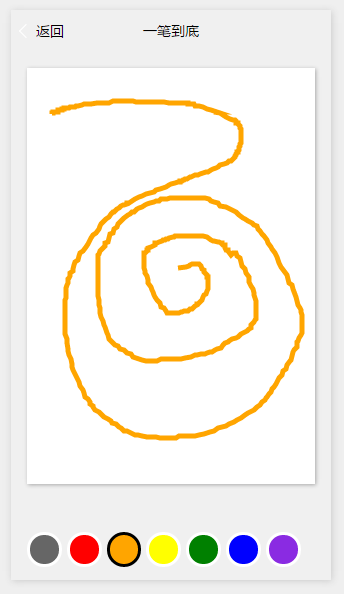
小程序非常简单,使用 Canvas 绘图后,把序列化的 `actions` 提交给服务器保存。下次加载的时候,再列出用户曾经绘制过的图。
## 部署和运行
拿到了本小程序源码的朋友可以尝试自己运行起来。
### 整体架构
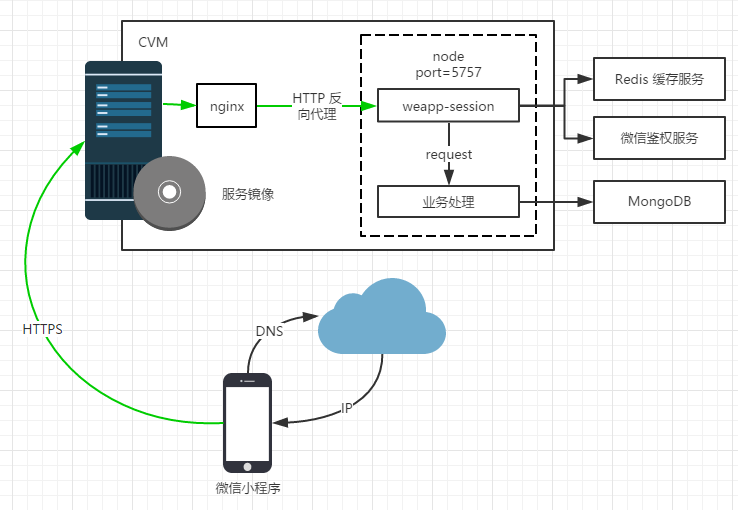
### 1. 准备域名和证书
在微信小程序中,所有的网路请求受到严格限制,不满足条件的域名和协议无法请求,具体包括:
* 只允许和在 MP 中配置好的域名进行通信,如果还没有域名,需要[注册一个](https://www.qcloud.com/product/dm.html?utm_source=jiaocheng&utm_medium=domain2&utm_ca)。
* 网络请求必须走 HTTPS 协议,所以你还需要为你的域名[申请一个证书](https://console.qcloud.com/ssl?utm_source=jiaocheng&utm_medium=ssl2&utm_campaign=qcloud)。
域名注册好之后,可以登录[微信公众平台](https://mp.weixin.qq.com)配置通信域名了。
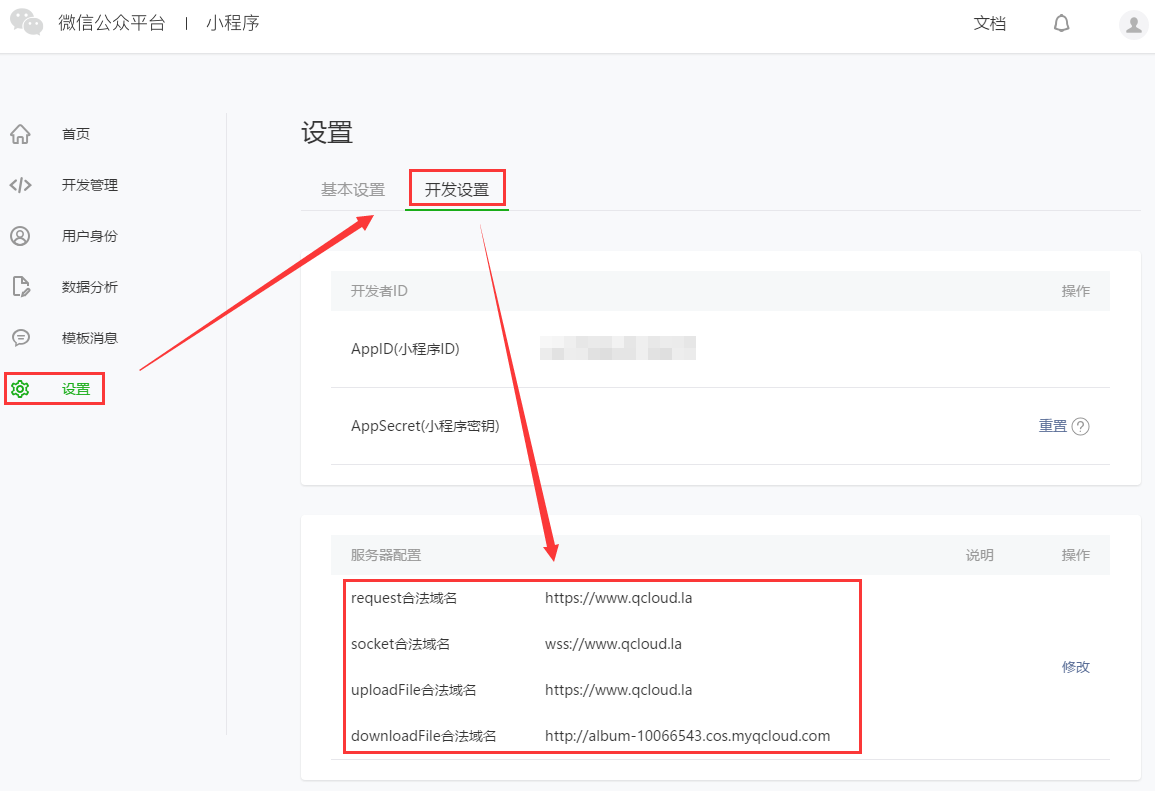
### 2. 云主机和镜像部署
一笔到底的服务器运行代码和配置已经打包成腾讯云 CVM 镜像,大家可以[直接使用](https://buy.qcloud.com/cvm?marketImgId=371&utm_source=jiaocheng&utm_medium=cvm2&utm_campaign=qcloud)。
> 腾讯云用户可以[免费领取礼包](https://www.qcloud.com/act/event/yingyonghao.html#section-voucher),体验腾讯云小程序解决方案。
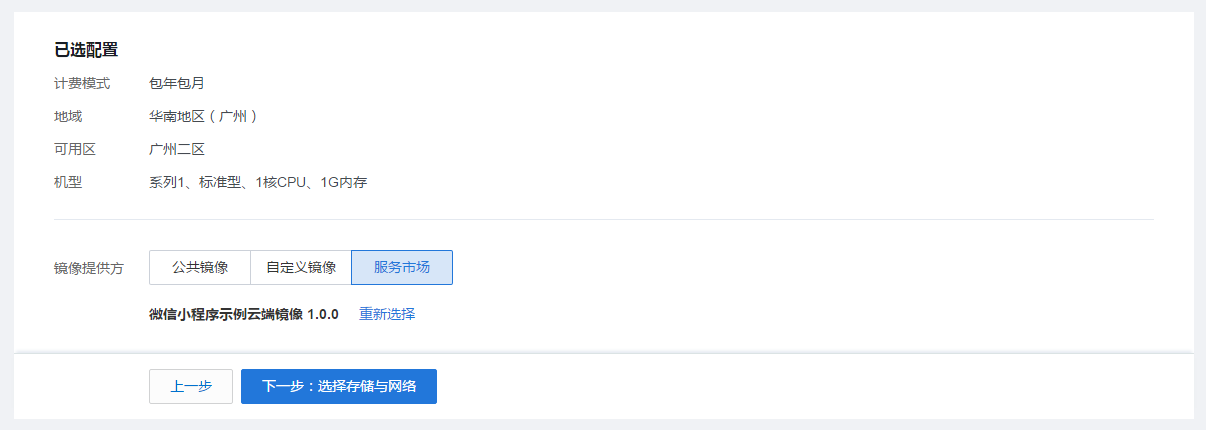
> 镜像已包含所有小程序的服务器环境与代码,需要体验其它小程序的朋友无需重复部署
### 3. 配置 HTTPS
镜像中已经部署了 nginx,需要在 `/etc/nginx/conf.d` 下修改配置中的域名、证书、私钥。
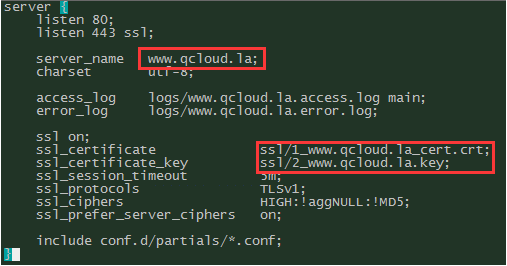
配置完成后,即可启动 nginx。
```
nginx
```
### 4. 域名解析
我们还需要添加域名记录解析到我们的云服务器上,这样才可以使用域名进行 HTTPS 服务。
在腾讯云注册的域名,可以直接使用[云解析控制台](https://console.qcloud.com/cns/domains?utm_source=jiaocheng&utm_medium=cns&utm_campaign=qcloud)来添加主机记录,直接选择上面购买的 CVM。
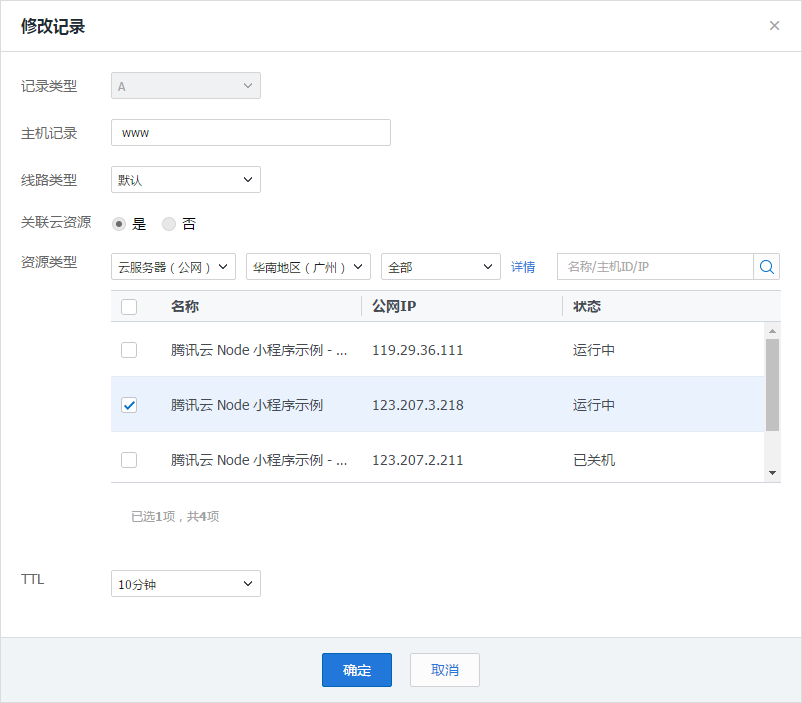
解析生效后,我们在浏览器使用域名就可以进行 HTTPS 访问。
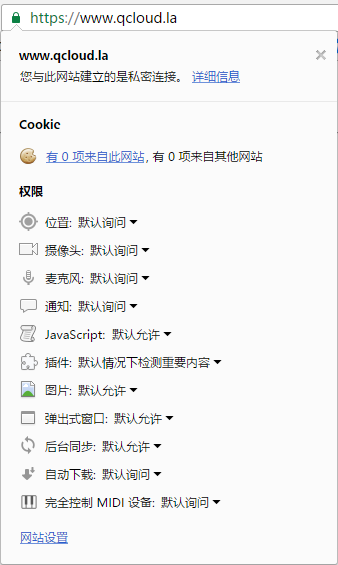
### 5. 配置云存储 Redis
会话管理依赖 Redis 进行作为缓存管理,开发者可以选择自行搭建 Redis 服务或者直接购买[云存储 Redis 服务](https://buy.qcloud.com/buy/redis?utm_source=jiaocheng&utm_medium=redis-purchase&utm_campaign=qcloud)。
### 6. 配置云数据库 MongoDB
一笔到底小程序使用 MongoDB 来存储用户绘制的图像路径,要运行小程序开发者需要自行搭建 MongoDB 服务或者直接购买[云数据库 MongoDB](https://buy.qcloud.com/mongodb?utm_source=jiaocheng&utm_medium=mongodb-purchase&utm_campaign=qcloud)。
### 7. 启动一笔到底示例 Node 服务
在镜像的 nginx 配置中(`/etc/nginx/conf.d`),已经把`/applet/session`的请求转发到 `http://127.0.0.1:5757`处理。我们需要把 Node 服务运行起来。Node 代码部署在目录`/data/release/qcloud-applet-session`下。
进入该目录:
```sh
cd /data/release/qcloud-applet-session
```
在该目录下有个名为`config.js`的配置文件(如下所示),根据注释将`appId`、`appSecret`、`redisConfig`、`mongoConfig`修改成自己的配置。
```js
module.exports = {
port: '5757',
ROUTE_BASE_PATH: '/applet',
// 微信小程序 App ID
appId: '',
// 微信小程序 App Secret
appSecret: '',
// Redis 配置
// @see https://www.npmjs.com/package/redis#options-object-properties
redisConfig: {
host: '',
port: '',
password: '',
},
// MongoDB 配置
// @see https://www.qcloud.com/doc/product/240/3979
mongoConfig: {
username: '',
password: '',
host: '',
port: '',
query: '?authMechanism=MONGODB-CR&authSource=admin',
database: 'qcloud-applet-session',
},
};
```
一笔到底示例使用 pm2 管理 Node 进程,执行以下命令启动 node 服务:
```
pm2 start process.json
```
## 实现
### 会话层实现
会话层实现包含两个部分:
* 服务器端:[https://github.com/CFETeam/weapp-session](https://github.com/CFETeam/weapp-session)
* 客户端:[https://github.com/CFETeam/weapp-session-client](https://github.com/CFETeam/weapp-session-client)
我们的 Demo 直接使用这两个仓库,可以快速地拥有会话层的能力。
会话层的实现和传统 Cookie 的实现方式类似,都是在 Header 上使用特殊的字段跟踪。一个请求的完整流程如下:
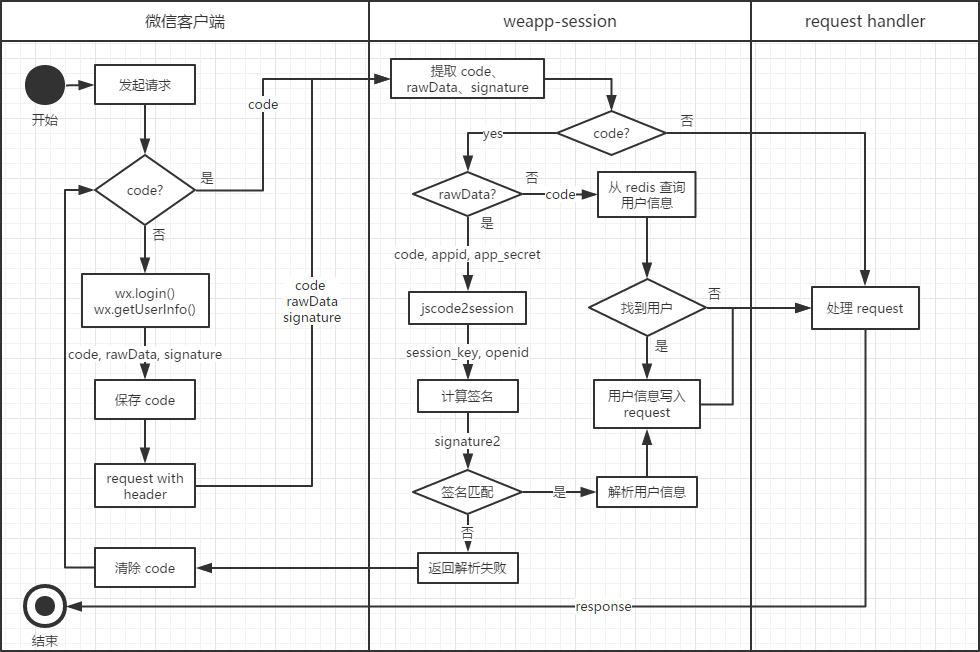
1. 客户端(微信小程序)发起请求 `request`
2. [weapp-session-client](https://github.com/CFETeam/weapp-session-client) 包装 `request`
* 首次请求
- 调用 `wx.login()` 和 `wx.getUserInfo()` 接口获得 `code`、`rawData` 和 `signature`
- `requset` 的头部带上 `code`、`rawData` 和 `signature`
- 保存 `code` 供下次调用
* 非首次请求
- `request` 的头部带上保存的 `code`
3. 服务器收到请求 `request`,中间件从头部提取 `code`、`rawData` 和 `signature` 字段
* 如果 `code` 为空,跳到第 `4` 步
* 如果 `code` 不为空,且 `rawData` 不为空,需要进行签名校验
+ 使用 `code`,`appid`、`app_secret` 请求微信接口获得 `session_key` 和 `openid`
- 如果接口失败,响应 `ERR_SESSION_KEY_EXCHANGE_FAILED`
+ 使用签名算法通过 `rawData` 和 `session_key` 计算签名 `signature2`
+ 对比 `signature` 和 `signature2`
- 签名一致,解析 `rawData` 为 `wxUserInfo`
* 把 `openid` 写入到 `wxUserInfo`
* 把 `(code, wxUserInfo)` 缓存到 Redis
* 把 `wxUserInfo` 存放在 `request.$wxUserInfo` 里
* 跳到第 `4` 步
- 签名不一致,响应 `ERR_UNTRUSTED_RAW_DATA`
* 如果 `code` 不为空,但 `rawData` 为空,从 Redis 根据 `code` 查询缓存的用户信息
- 找到用户信息,存放在 `request.$wxUserInfo` 字段里,跳到第 `4` 步
- 没找到用户信息(可能是过期),响应 `ERR_SESSION_EXPIRED`
4. `request` 被业务处理,可以使用 `request.$wxUserInfo` 来获取用户信息(`request.$wxUserInfo` 可能为空,业务需要自行处理)
## 源代码
可从 Github 获取 [https://github.com/CFETeam/weapp-session](https://github.com/CFETeam/weapp-session)